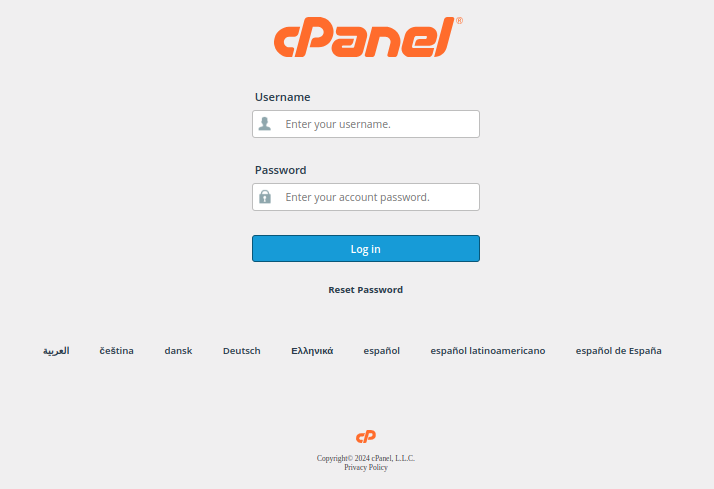Jika Anda pernah mengalami error seperti memory exhausted saat menjalankan website, kemungkinan besar penyebabnya adalah batas memori PHP yang terlalu rendah. Artikel ini akan membahas langkah-langkah mudah untuk mengubah Memory Limit pada Hosting cPanel Anda, sehingga website Anda dapat berjalan lebih optimal tanpa hambatan.
Apa Itu PHP Memory Limit?
PHP Memory Limit adalah batas penggunaan memori yang dapat digunakan oleh skrip PHP. Jika sebuah aplikasi membutuhkan lebih banyak memori daripada yang diizinkan, sistem akan menghentikan eksekusi skrip dan memunculkan error. Default memory limit sering kali berkisar antara 64M hingga 128M, yang terkadang tidak cukup untuk aplikasi dengan kebutuhan tinggi seperti WordPress atau Laravel.
Persiapan Sebelum Mengubah Memori Limit
Sebelum memulai, pastikan Anda memiliki akses ke cPanel dan fitur seperti MultiPHP INI Editor atau File Manager. Selalu disarankan untuk membuat backup file konfigurasi sebelum melakukan perubahan, guna menghindari masalah di kemudian hari.
Cara Mengubah Memori Limit PHP di cPanel
Menggunakan MultiPHP INI Editor
- Login ke cPanel.
- Cari menu MultiPHP INI Editor di bagian Software.
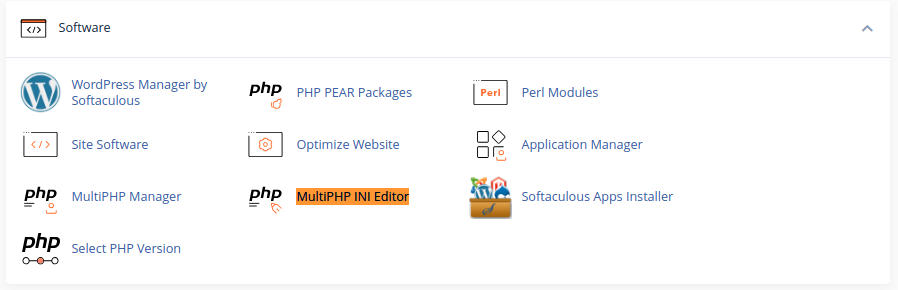
- Pilih domain yang ingin Anda ubah konfigurasinya.
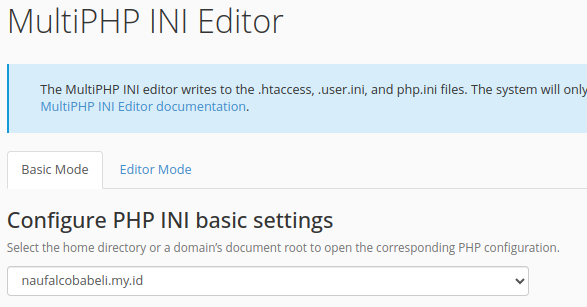
- Temukan opsi
memory_limitdan ubah nilainya, misalnya dari 128M menjadi 256M.

- Klik Simpan untuk menyimpan perubahan.
Menggunakan File Manager
- Login ke cPanel dan buka File Manager.
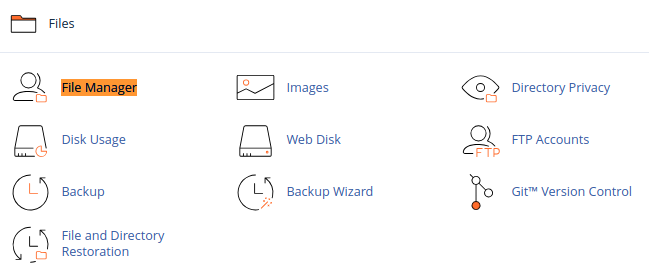
- Navigasikan ke folder public_html atau direktori utama website Anda.
- Cari file
.htaccessatauphp.ini. Jika file ini belum ada, Anda dapat membuatnya. - Tambahkan atau edit baris berikut:
memory_limit = 256M - Simpan file dan pastikan perubahan tersimpan dengan benar.
Verifikasi Perubahan
Untuk memastikan perubahan berhasil:
- Buat file PHP dengan nama
info.phpdi direktori website Anda.
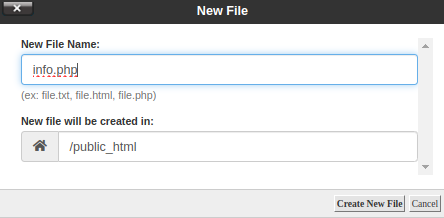
- Tambahkan kode berikut ke file tersebut
<?php phpinfo(); ?> - Akses file melalui browser, misalnya
www.naufalcobabeli.my.id/info.php. - Cari bagian
memory_limitdan pastikan nilainya telah berubah.

Troubleshooting
Jika perubahan tidak berhasil:
- Periksa apakah file
.htaccessatauphp.inimemiliki hak akses yang benar. - Pastikan Anda menyimpan perubahan pada domain yang tepat.
- Hubungi penyedia hosting jika Anda tidak memiliki izin untuk mengubah pengaturan ini.
Kesimpulan
Mengubah Memory Limit pada Hosting cPanel adalah langkah penting untuk mengoptimalkan performa website, terutama jika Anda menjalankan aplikasi yang membutuhkan banyak sumber daya. Dengan panduan ini, Anda dapat dengan mudah mengatasi error dan memastikan website berjalan lancar.